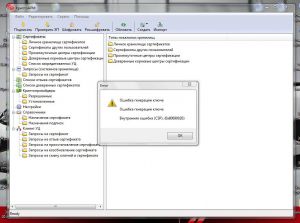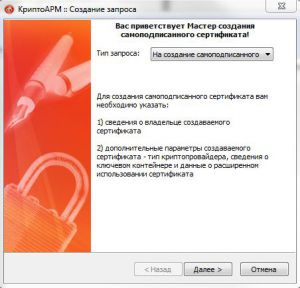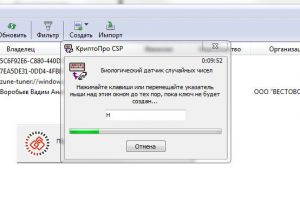Форум КриптоПро
»
Средства криптографической защиты информации
»
КриптоПро CSP 4.0
»
Ошибка 8009200B при проверке возможности подписания документов в налоговом кабинете ИП
|
Сергй77 |
|
|
Статус: Новичок Группы: Участники
|
Пытаюсь создать электронную подпись уже трое суток. В налоговом кабинете для ИП выдает ошибки при попытки проверки возможности подписания документов. Failed to sign hash: Не удается найти сертификат и закрытый ключ для расшифровки. (0x8009200B). Что это означает и как исправить. И еще вопрос при попытки зарегистрировать сертификат на сайте Сервис самостоятельной регистрации налогоплательщиков в системе сдачи налоговой отчетности, файл сертификата загружается, но не отправляется, пишут, что в сертификате в поле субъект отсутствует значение СНИЛС… А куда его вводить???? Отредактировано пользователем 27 ноября 2018 г. 21:16:50(UTC) |
 |
WWW |
|
Андрей Писарев |
|
|
Статус: Сотрудник Группы: Участники Сказал «Спасибо»: 461 раз |
Автор: Сергй77 Пытаюсь создать электронную подпись уже трое суток. В налоговом кабинете для ИП выдает ошибки при попытки проверки возможности подписания документов. Failed to sign hash: Не удается найти сертификат и закрытый ключ для расшифровки. (0x8009200B). Что это означает и как исправить. И еще вопрос при попытки зарегистрировать сертификат на сайте Сервис самостоятельной регистрации налогоплательщиков в системе сдачи налоговой отчетности, файл сертификата загружается, но не отправляется, пишут, что в сертификате в поле субъект отсутствует значение СНИЛС… А куда его вводить???? Здравствуйте. 1) У Вас есть сертификат для ИП? 2) Цитата: в сертификате в поле субъект отсутствует значение СНИЛС Удостоверяющий Центр добавляет в сертификат СНИЛС. |
|
Техническую поддержку оказываем тут |
|
 |
WWW |
|
Сергй77 |
|
|
Статус: Новичок Группы: Участники
|
Проверка завершена успешно ошибок не обнаружено |
 |
WWW |
|
Сергй77 |
|
|
Статус: Новичок Группы: Участники
|
т.е. мне нужно выгрузить на флешку сертификат и ехать с ним в удостоверяющий центр? |
 |
WWW |
|
Kleveron |
|
|
Статус: Активный участник Группы: Участники Сказал(а) «Спасибо»: 8 раз |
Автор: Сергй77 т.е. мне нужно выгрузить на флешку сертификат и ехать с ним в удостоверяющий центр? Нет, Вам нужно получить КЭП в Аккредитованном УЦ. А Вы, судя по всему, просто сформировали ЭП на тестовом УЦ КриптоПро |
 |
|
|
Сергй77 |
|
|
Статус: Новичок Группы: Участники
|
Нет конечно не получали в УЦ… |
 |
WWW |
|
Kleveron |
|
|
Статус: Активный участник Группы: Участники Сказал(а) «Спасибо»: 8 раз |
Автор: Сергй77 Нет конечно не получали в УЦ… Так при авторизации в ЛК так и написано: «Для авторизации в сервисе необходим квалифицированный сертификат ключа проверки электронной подписи (КСКПЭП), выданный Удостоверяющим центром, аккредитованным Минкомсвязи России, который может храниться на любом носителе: жестком диске,USB-ключе или смарт-карте.» |
 |
|
|
Белла1235 |
|
|
Статус: Новичок Группы: Участники
|
Вот сейчас пыталась загрузить сертификат на сайте налоговой в Сервис самостоятельной регистрации налогоплательщиков в системе сдачи налоговой отчетности, та же ошибка — нет СНИЛС в поле Субъект. Подпись делали в УЦ два дня назад, там говорят, что они всё добавили. |
 |
|
|
Александр Лавник |
|
|
Статус: Сотрудник Группы: Участники Сказал «Спасибо»: 53 раз |
Автор: Белла1235 Вот сейчас пыталась загрузить сертификат на сайте налоговой в Сервис самостоятельной регистрации налогоплательщиков в системе сдачи налоговой отчетности, та же ошибка — нет СНИЛС в поле Субъект. Подпись делали в УЦ два дня назад, там говорят, что они всё добавили. Здравствуйте. А СНИЛС действительно есть в компонентах имени субъекта? Проверить можно так: Пуск |
|
Техническую поддержку оказываем тут |
|
 |
|
|
Белла1235 |
|
|
Статус: Новичок Группы: Участники
|
Проверила, СНИЛС есть в сертификате. |
 |
|
| Пользователи, просматривающие эту тему |
|
Guest |
Форум КриптоПро
»
Средства криптографической защиты информации
»
КриптоПро CSP 4.0
»
Ошибка 8009200B при проверке возможности подписания документов в налоговом кабинете ИП
Быстрый переход
Вы не можете создавать новые темы в этом форуме.
Вы не можете отвечать в этом форуме.
Вы не можете удалять Ваши сообщения в этом форуме.
Вы не можете редактировать Ваши сообщения в этом форуме.
Вы не можете создавать опросы в этом форуме.
Вы не можете голосовать в этом форуме.
Каталог ошибок 1С
- Страницы
Дерево страниц
Просмотр страниц
- Ссылки JIRA
-
Создатель Отдел технической поддержки, отредактировано мар 02, 2022
ПРОБЛЕМА
При идентификации возникает ошибка:
При формировании подписи возникла ошибка. Не удалось подписать SenderProvidedRequestData.
Описание ошибки внешней компоненты: 2021-10-02 16:29:10 Системная криптографическая ошибка - 0x8009200B
РЕШЕНИЕ
Необходимо убрать галочку «Подписывать и шифровать на сервере».
- Нет меток
Обзор
Инструменты контента
- На платформе Atlassian Confluence 7.19.5
- Напечатано компанией Atlassian Confluence 7.19.5
- Сообщить об ошибке
- Новости Atlassian
Atlassian
Ошибка 0x8009200b может возникнуть при попытке установить или использовать сертификат и закрытый ключ на компьютере. Эта ошибка указывает на то, что операционная система не может найти указанный сертификат и связанный с ним закрытый ключ. В результате, некоторые процессы, зависящие от этого сертификата, могут не работать корректно.
Причины возникновения ошибки 0x8009200b могут быть различными. Одной из возможных причин является отсутствие или повреждение самого сертификата или закрытого ключа. Это может произойти, например, после переустановки операционной системы или при перемещении сертификата на другой компьютер без корректного экспорта.
Существуют несколько способов решить проблему с ошибкой 0x8009200b. Первым шагом может быть повторная установка сертификата и закрытого ключа на компьютере. Для этого можно воспользоваться специальными инструментами, предоставляемыми операционной системой, например, утилитой «Управление сертификатами» в Windows.
Если повторная установка сертификата не помогла, возможно, проблема связана с неправильными настройками доступа или разрешениями на файлы сертификата и закрытого ключа. В этом случае, необходимо проверить права доступа к соответствующим файлам и папкам, а также убедиться, что текущий пользователь имеет достаточные права для доступа к ним.
Важно учитывать, что решение проблемы с ошибкой 0x8009200b может быть индивидуальным и зависеть от конкретной ситуации. Если вы не уверены в своих навыках или не можете решить проблему самостоятельно, рекомендуется обратиться за помощью к специалисту.
Содержание
- Причины возникновения ошибки 0x8009200b
- Отсутствие установленного сертификата
- Неправильная конфигурация сертификата
- Способы решения проблемы
- Проверка наличия установленного сертификата
- Проверка правильности конфигурации сертификата
- Сбой установки сертификата
- Неполадки с сертификатом самоподписи
- Причины возникновения ошибки
- Способы решения проблемы
Причины возникновения ошибки 0x8009200b
Ошибку 0x8009200b, связанную с невозможностью найти сертификат и закрытый ключ, может вызывать ряд различных причин. Ее можно обнаружить при работе со средствами криптографии, такими как установка сертификата, подпись файлов или шифрование данных.
Вот некоторые из возможных причин появления ошибки 0x8009200b:
- Сертификат не существует или некорректно установлен.
- Закрытый ключ, соответствующий сертификату, отсутствует или не доступен.
- Сертификат имеет некорректную цепочку доверия (например, корневой сертификат отозван или недействителен).
- Сертификат и закрытый ключ не соответствуют друг другу (например, закрытый ключ был изменен или потерян).
В случае возникновения ошибки 0x8009200b рекомендуется проверить следующие моменты:
- Проверьте, что сертификат установлен правильно и не отозван.
- Убедитесь, что закрытый ключ находится в нужной директории и имеет правильные разрешения доступа.
- Проверьте цепочку доверия сертификата и убедитесь, что все промежуточные сертификаты установлены.
- Проверьте, что сертификат и закрытый ключ соответствуют друг другу (например, используйте один и тот же сертификат и закрытый ключ для установки и использования).
В случае, если эти проверки не помогли решить проблему, возможно, вам потребуется обратиться к системному администратору или специалисту по криптографии для дальнейшего анализа и решения проблемы.
Отсутствие установленного сертификата
Ошибка 0x8009200b «не удается найти сертификат и закрытый ключ» часто возникает из-за отсутствия установленного сертификата на компьютере. Для того чтобы успешно выполнить операцию, требуется наличие действительного сертификата с закрытым ключом.
Существует несколько причин, по которым может отсутствовать установленный сертификат:
- Сертификат не был выдан или не был получен от соответствующего удостоверяющего центра.
- Сертификат был удален или отозван, что привело к его отсутствию на компьютере.
- Сертификат установлен на другом компьютере или другом устройстве.
Для решения проблемы с отсутствующим сертификатом можно выполнить следующие действия:
- Проверьте наличие установленного сертификата в своем хранилище сертификатов. Для этого можно воспользоваться программой управления сертификатами или командной строкой.
- Если сертификат не установлен, убедитесь, что получили его от соответствующего удостоверяющего центра. Если необходимо, запросите и получите свой сертификат.
- После получения сертификата, выполните его установку на компьютере. Для этого можно воспользоваться программой управления сертификатами или командной строкой.
- Проверьте правильность установки сертификата, убедившись, что он отображается в списке установленных сертификатов и имеет закрытый ключ.
Если проблема не решается, необходимо обратиться к администратору системы или к удостоверяющему центру для получения дополнительной помощи.
Неправильная конфигурация сертификата
Ошибка 0x8009200b, которая возникает при попытке найти сертификат и закрытый ключ, может быть вызвана неправильной конфигурацией сертификата. Причиной этой проблемы может быть:
- Неверно указано местоположение сертификатов: сертификат и закрытый ключ должны находиться в определенном месте в файловой системе или в хранилище сертификатов.
- Сертификат находится в недопустимом формате: сертификаты могут быть представлены в разных форматах, например, DER или PEM. Неправильный формат сертификата может привести к ошибке.
- Неправильно установлены права доступа к сертификату: для того чтобы приложение могло найти сертификат и закрытый ключ, должны быть установлены соответствующие права доступа в файловой системе или в хранилище сертификатов.
Для решения проблемы с неправильной конфигурацией сертификата рекомендуется выполнить следующие действия:
- Проверить, что сертификат и закрытый ключ находятся в правильном месте. Если они располагаются в файловой системе, убедитесь, что указанный путь к файлу правильный. Если сертификат находится в хранилище сертификатов, убедитесь, что он добавлен в правильное хранилище.
- Убедиться, что сертификат находится в правильном формате. Если сертификат был получен из внешнего источника, уточните, в каком формате он был предоставлен. Если нужно, сконвертируйте сертификат в подходящий формат.
- Проверить права доступа к сертификату. Убедитесь, что приложение имеет достаточные права доступа к файлу сертификата в файловой системе или к хранилищу сертификатов.
Если после выполнения этих действий проблема не решится, возможно, требуется обратиться к разработчикам или поставщику сертификата для получения дополнительной поддержки и помощи.
Способы решения проблемы
Возникновение ошибки «0x8009200b не удается найти сертификат и закрытый ключ» может быть связано с различными причинами. В данном разделе мы рассмотрим несколько способов решения данной проблемы.
-
Проверьте наличие сертификата и закрытого ключа.
Убедитесь, что необходимый сертификат установлен на вашем компьютере и имеется соответствующий закрытый ключ. Проверить это можно с помощью утилиты «Управление компьютерными сертификатами». Если сертификата или закрытого ключа не существует, его нужно установить или импортировать.
-
Переустановите сертификат.
При возникновении ошибки можно попробовать переустановить сертификат. Для этого сначала нужно удалить существующий сертификат, а затем установить его заново. Это можно сделать через утилиту «Управление компьютерными сертификатами» или с помощью командной строки.
-
Обновите доверенные корневые центры сертификации.
Иногда причиной ошибки может быть устаревший список доверенных корневых центров сертификации. Чтобы исправить эту проблему, обновите список доверенных корневых центров сертификации с помощью соответствующей команды или через панель управления.
-
Проверьте права доступа к сертификату и закрытому ключу.
Убедитесь, что у текущего пользователя есть необходимые права доступа к сертификату и закрытому ключу. Если прав доступа недостаточно, необходимо изменить их соответствующим образом.
-
Обратитесь за помощью к администратору системы.
Если все предыдущие способы не привели к успешному решению проблемы, рекомендуется обратиться за помощью к администратору системы или технической поддержке разработчика приложения. Они смогут провести более детальную диагностику проблемы и предложить решение, специфичное для вашего случая.
- Откройте «Управление компьютером» путем нажатия клавиш Win + X и выберите соответствующий пункт меню.
- В окне «Управление компьютером» раскройте раздел «Сертификаты» в левой панели и выберите «Личные».
- В правой панели появится список установленных сертификатов. Проверьте, есть ли там нужный сертификат.
- Выделите сертификат в списке и выберите «Все задачи» -> «Экспорт…» в контекстном меню.
- В мастере экспорта выберите опцию «Да, экспортировать закрытый ключ» и сохраните файл с закрытым ключом в надежном месте на вашем компьютере.
- Оцените размер экспортированного файла с закрытым ключом. Если размер файла нулевой или крайне маленький, значит, файл закрытого ключа отсутствует. В этом случае, следует сгенерировать новый закрытый ключ и установить его вместе с сертификатом.
- Убедитесь, что сертификат установлен: Первым шагом является проверка наличия установленного сертификата. Вы можете сделать это, открывая управление сертификатами в операционной системе и проверив, есть ли ваш сертификат в списке установленных сертификатов.
- Проверьте правильность пути к закрытому ключу: Если ваш сертификат установлен, но возникает ошибка, связанная с поиском закрытого ключа, проверьте, что путь к закрытому ключу указан правильно. Убедитесь, что путь указывает на существующий файл закрытого ключа.
- Проверьте правильность разрешений на ключ: Убедитесь, что у вас есть необходимые разрешения на доступ к закрытому ключу. Если вы не имеете права доступа к ключу, вам необходимо запросить разрешения у администратора системы.
- Проверьте правильность настроек цепочки сертификатов: Ваш сертификат может быть недействительным или поврежденным, если цепочка сертификатов настроена неправильно. Убедитесь, что все промежуточные и корневые сертификаты, необходимые для проверки валидности вашего сертификата, находятся в цепочке сертификатов.
- Проверьте правильность настроек сертификата: Заключительным шагом является проверка настроек самого сертификата. Убедитесь, что сертификат содержит правильный коммон-нейм (CN) или другой идентифицирующий атрибут, который соответствует ожидаемому имени сервера или учетной записи.
- Некорректное указание пути к сертификату и закрытому ключу;
- Не правильные разрешения доступа к сертификату и закрытому ключу;
- Сертификат и закрытый ключ были перемещены или удалены;
- Корневой сертификат или промежуточный сертификат, необходимые для проверки цепочки сертификатов, отсутствуют в системе;
- Сертификат или закрытый ключ были повреждены или некорректно экспортированы.
- Убедитесь, что путь к сертификату и закрытому ключу указан корректно. Проверьте, что файлы существуют и доступны для чтения.
- Проверьте настройки разрешений доступа к сертификату и закрытому ключу. Убедитесь, что пользователь или служба, выполняющая установку сертификата, имеет достаточные права на доступ к файлам.
- Если сертификат и закрытый ключ были перемещены или удалены, убедитесь, что они доступны из нового расположения.
- Проверьте наличие корневого сертификата и промежуточных сертификатов, необходимых для проверки цепочки сертификатов. Если их нет, установите их в систему.
- Если сертификат или закрытый ключ повреждены или некорректно экспортированы, повторно импортируйте или экспортируйте их с использованием корректных настроек.
- Отсутствие сертификата: Ошибка может возникнуть, если сертификат самоподписи был удален или никогда не был установлен на компьютере.
- Не правильное размещение сертификата: Если сертификат самоподписи был неправильно размещен в хранилище сертификатов, программа не сможет его найти.
- Неправильная конфигурация: Ошибка может возникнуть, если сертификат имеет неправильные настройки, такие как неправильное имя или недействительный срок действия.
- Проверьте наличие сертификата: Убедитесь, что сертификат самоподписи установлен на вашем компьютере. Если сертификат отсутствует, вам нужно будет создать и установить новый сертификат самоподписи.
- Проверьте размещение сертификата: Проверьте, что сертификат правильно размещен в хранилище сертификатов. Если сертификат находится не в том месте, переместите его в правильное хранилище, например, в «Личное» или «Доверенные корневые центры сертификации».
- Проверьте настройки сертификата: Убедитесь, что сертификат имеет правильные настройки, включая правильное имя и действительный срок действия. Если вам необходимо, обновите или создайте новый сертификат с правильными настройками.
- Переустановите сертификат: Если вы все еще испытываете проблемы, попробуйте удалить и повторно установить сертификат самоподписи.
- Обратитесь за помощью: Если все вышеперечисленные способы не помогли решить проблему, обратитесь за помощью в службу поддержки или консультантам, специализирующимся на работе с сертификатами.
Проверка наличия установленного сертификата
Проблема с ошибкой 0x8009200b возникает в случае, когда операционная система не может найти установленный сертификат и закрытый ключ. Проверка наличия корректно установленного сертификата может помочь в решении этой проблемы. Вот несколько шагов для проверки наличия установленного сертификата:
Если нужного сертификата нет в списке, то возможно он не был установлен или произошла ошибка при его установке. В таком случае, следует выполнить процедуру установки сертификата заново.
Если нужный сертификат есть в списке, следует проверить его права доступа и корректность файла закрытого ключа. Для этого нужно сделать следующее:
Если после выполнения вышеуказанных действий проблема не решается, возможно, есть другие причины, кроме отсутствия установленного сертификата. В этом случае, рекомендуется обратиться за помощью к системному администратору или специалисту по сертификатам.
Проверка правильности конфигурации сертификата
Когда вы сталкиваетесь с ошибкой «0x8009200b не удается найти сертификат и закрытый ключ», проблема может быть связана с неправильной конфигурацией сертификата. Чтобы убедиться, что ваш сертификат настроен правильно, вы можете выполнить следующие шаги:
Следуя этим шагам, вы можете проверить правильность конфигурации вашего сертификата и решить проблему с ошибкой «0x8009200b не удается найти сертификат и закрытый ключ».
Сбой установки сертификата
Ошибка «0x8009200b не удается найти сертификат и закрытый ключ» может возникнуть при установке сертификата и связана с тем, что операционная система не может найти указанный сертификат и/или закрытый ключ. Эта проблема может возникнуть по нескольким причинам:
Для решения проблемы «0x8009200b не удается найти сертификат и закрытый ключ» рекомендуется выполнить следующие действия:
После выполнения этих действий проблема «0x8009200b не удается найти сертификат и закрытый ключ» должна быть решена, и операционная система сможет успешно установить сертификат и закрытый ключ.
Неполадки с сертификатом самоподписи
Сертификат самоподписи используется для обеспечения безопасности веб-сайта или приложения. Однако, при работе с сертификатами самоподписи могут возникать проблемы, включая ошибку «0x8009200b не удается найти сертификат и закрытый ключ». В этом разделе мы рассмотрим возможные причины и способы решения данной проблемы.
Причины возникновения ошибки
Способы решения проблемы
Вот несколько способов, которые могут помочь исправить ошибку «0x8009200b не удается найти сертификат и закрытый ключ»:
Надеемся, что эти рекомендации помогут вам решить проблему с ошибкой «0x8009200b не удается найти сертификат и закрытый ключ» при работе с сертификатом самоподписи.
https://www.justsign.me/verifyqca/Verify/

Переустановка программы КриптоПРО
Некоторым пользователям, которые сталкивались с ошибкой создания запроса с кодом 0x80090008 помогла переустановка КриптоПРО . Сразу же после переустановки программа заработала стабильно. Вам необходимо удалить текущую КриптоПРО с ПК , после чего перейти на сайт https://www.cryptopro.ru/ и загрузить новую версию. Если вы используете КриптоПРО CSP — его также необходимо переустановить. Он часто является причиной проблемы.
Процесс переустановки КриптоПРО CSP отличается тем, что после её удаления, вам необходимо почистить компьютер от предыдущей версии.
Далее следует процесс очистки ПК. Компания «Контур» разработала специальную утилиту, которая позволит очистить автоматически ваш компьютер от остатков ПО CSP. Загрузить её можно по адресу https://www.kontur-extern.ru/support/utilities . Перед её загрузкой нам рекомендуют перезагрузить ПК. После чего зайдите на сайт и скачайте её.

Она устанавливается как расширение для браузера. После выбора кнопки загрузки, необходимо разрешить её установку в ваш браузер. По указанному адресу есть и другие полезные утилиты. Например, автоматическая настройка IE для работы с КриптоПРО.
В пункте « Что ещё можно сделать » есть ссылки на другие браузеры.

А также автоматический мастер установки. Единственный недостаток данной утилиты — она не удаляет данных из реестра Windows . Поэтому нам придётся чистить его вручную.
Чистка реестра Windows после удаления КриптоПРО CSP при ошибке 0x80090008
Когда процесс очистки утилиты CSPClean завершится:
Реестр отобразит все файлы, которые находятся в нём с указанным именем. Вам нужно удалить те, в которых есть имена КриптоПРО CSP. Если так названа целая папка конфигурационных файлов — смело удаляйте её.
После этого для решения ошибки с кодом 0x80090008:
- Закройте реестр и снова перезагрузите компьютер;
- Далее вам нужно перейти на сайте и загрузить новую версию КриптоПРО CSP. Сделать это можно на странице https://www.cryptopro.ru/downloads ;
- Выберите в списке и скачайте ПО, но перед этим вы должны авторизоваться в системе.
Другие способы устранить проблему, если указан неверный алгоритм
Подобная ошибка часто появляется при работе с ФНС.
Пользователям помогает в этом случае:
- Сохранить все электронные документы и перезапустить ПО ФНС;
- Затем выбрать необходимые сертификаты и снова попытаться совершить подпись;
- Если было замечено, что какой-то сертификат не подписан во время работы и запущенной ФНС, не пытайтесь установить его сразу же. Снова сохранитесь, перезагрузите сервис, а уже после чего продолжайте работу.
В такой последовательности у вас не возникнет проблем с вышеописанной программой. И вы сможете легко решить ошибку при создании запроса 0x80090008, когда указан неправильный алгоритм.
Раздел I. Установка Континент-АП
Перед установкой Континент-АП необходимо убедиться, что на рабочей станции установлено СКЗИ КриптоПро CSP имеющее сертификат соответствия ФСБ (например, СКЗИ КриптоПро CSP 4.0.9842).
Для установки Континент-АП версии 3.7.5.474 (КС1/КС2) необходимо в полученном дистрибутиве найти и запустить исполняемый файл – ts_setup.exe(Setup/ts_setup.exe). В открывшемся окне необходимо нажать кнопку Далее» (Рисунок 1).
Рисунок 1 – окно установки Континент-АП
Установите отметку о принятии лицензионного соглашения и нажмите кнопку «Далее» (Рисунок 2).
Рисунок 2 – Лицензионное соглашение
В следующем окне «Компоненты устанавливаемой программы» необходимо снять отметку «Брэндмауэр» и нажать кнопку «Далее» (Рисунок 3).
Внимание: При наличии отметки «Брэндмауэр» невозможно подключится к серверу доступа.
Рисунок 3 – Компоненты устанавливаемой программы
На следующем шаге «Выбор папки установки» выберите папку установки программы. По умолчанию программа установки копирует файлы в каталог C:Program FilesSecurity CodeTerminal Station. Необходимо нажать кнопку «Далее» не меняя место расположения предложенного каталога установки (Рисунок 4).
Рисунок 4 – Выбор папки установки
На следующем шаге в разделе «Конфигурация АП» задайте (Рисунок 5):
- Имя RAS соединения – 2400-SD-01.roskazna.ru
- IP адрес сервера доступа – 2400-SD-01.roskazna.ru
ПРИМЕЧАНИЕ: После завершения установки необходимо добавить другие адреса для подключения, см. стр 17 (V раздел инструкции)
В разделе «Уровень безопасности» необходимо:
- выбрать «Низкий» (для защиты по классу КС1)
- выбрать «Средний» (для защиты по классу КС2, при наличии ПО ПАК ‘Соболь’)
Рисунок 5 – Конфигурация АП
После заполнения полей и выбора уровня безопасности нажмите «Установить» (Рисунок 5).
Рисунок 6 – Установка завершена
Для использования Континента-АП необходимо перезагрузить компьютер. Для этого выберите пункт «Да, перезагрузить ПК сейчас». Либо перезагрузите компьютер позже выбрав пункт «Нет, я перезагружу ПК позже».
Установка Континент-АП завершена.
Раздел II. Создание запроса на транспортный сертификат.
Для создания запроса на получение сертификата необходимо вызвать контекстное меню пиктограммы Абонентского пункта. Для этого необходимо нажать правой клавишей мыши на пиктограмме и в меню «Сертификаты» выбрать «Создать запрос на пользовательский сертификат». На экране появится диалоговое окно для создания запроса (Рисунок 7).
Рисунок 7 – Создание запроса на сертификат
Следующие поля обязательны для заполнения (Рисунок 8):
- В поле «Имя сотрудника» необходимо указать значение в формате «КодТОФК_КодУБП» (например 2400_55555), где «КодТОФК» — код территориального органа Федерального казначейства, а «КодУБП» — код участника (с 6 по 10 символ лицевого счета открытого в ТОФК») в соответствии с территориальной принадлежностью Клиента к органу Федерального казначейства. Если лицевой счет получателя средств, в том числе администратору поступлений, открыт в Управлении, то код будет 2400.
- В поле «Организация» указывается полное или краткое наименование организации без кавычек, тире и подчеркиваний.
- В поле «Подразделение» указывается подразделение организации.
Рисунок 8 – Параметры сертификата
Остальные поля необязательны для заполнения. После заполнения полей необходимо выбрать место сохранения файла запроса в формате *.req путем заполнения поля «Электронная форма» и нажать «ОК».
В появившемся окне выберете носитель на который будет сформирован закрытый ключ и нажать «ОК» (Рисунок 9).
Рисунок 9 – КриптоПро CSP
С следующем окне необходимо нажимать клавиши или перемещать указатель мыши над окном, до тех пор, пока ключ не будет создан. После заполнения полосы прогресса переход к следующему окну будет выполнен автоматически (Рисунок 10).
Рисунок 10 – Биологический датчик случайных чисел
При необходимости можно задать пароль на создаваемый ключевой контейнер. При пустом пароле – пароль запрашиваться не будет. Установленный пароль на контейнер не восстанавливается. Нажмите «ОК» (Рисунок 11).
Рисунок 11 — установка пароля на контейнер
Программа создаст ключевой контейнер, разместит файл запроса с расширением *.req по указанному Вами пути, с указанным Вами именем.
Необходимо предоставить сформированный файл запроса в РЦР Управления или УРЦР территориального отдела ТОФК по месту открытия лицевого счета.
Переименовывать файл запроса и предоставлять в РЦР и УРЦР заявление в бумажном виде не нужно.
Раздел III. Установка транспортного сертификата.
Полученный в ТОФК транспортный сертификат необходимо скопировать на носитель куда был сформирован закрытый ключ.
Для установки сертификата в Континент-АП необходимо вызвать контекстное меню пиктограммы Абонентского пункта. Для этого необходимо нажать правой клавишей мыши на пиктограмме и в меню «Сертификаты» выбрать «Установить сертификат пользователя» (Рисунок 12).
Рисунок 12 – Установка сертификата пользователя
Рисунок 13 – выбор сертификата пользователя
В появившемся окне необходимо выбрать контейнер закрытого ключа, находящийся на соответствующем ключевом носителе и нажать «ОК» (Рисунок 14).
Рисунок 14 – выбор контейнера
В том случае, если в хранилище сертификатов на компьютере отсутствует корневой сертификат, подтверждающий зарегистрированный сертификат пользователя, на экране появится запрос на его установку (Рисунок 15).
Рисунок 15 – подтверждение автоматической установки сертификата
Для регистрации корневого сертификата необходимо выбрать «Да, автоматически». На экране появится сообщение Windows о том, что будет выполнена регистрация корневого сертификата (Рисунок 16).
Рисунок 16 – предупреждение о безопасности
На предупреждение необходимо ответить «ДА». Корневой сертификат будет зарегистрирован. На экране появится сообщение о том, что регистрация сертификата пользователя завершена (Рисунок 17). Установка сертификатов завершена.
Рисунок 17 – сообщение об успешном завершении
Раздел IV. Установка соединения с сервером доступа.
Перед установкой соединения с сервером доступа необходимо удостоверится что для подключения используется крипто провайдер «Крипто Про CSP» (Рисунок 18). Крипто провайдер «Код Безопасности CSP» нельзя использовать для подключения.
Рисунок 18 – Выбор крипто провайдера
Для установки соединения с сервером доступа, необходимо вызвать контекстное меню пиктограммы Абонентского пункта. Для этого необходимо нажать правой клавишей мыши на пиктограмме и выбрать «Подключить ‘2400-SD-01.roskazna.ru’. Откроется следующее окно, в котором необходимо выбрать сертификат в формате «КодТОФК_КодУБП и нажать «ОК» (Рисунок 19).
Рисунок 19 – выбор сертификата для подключения
При первом подключении к серверу доступа будет предложено установить корневой сертификат сервера доступа в список разрешенных. Необходимо ответить «Да» (Рисунок 20).
Рисунок 20 – сообщение о добавлении сервера доступа.
При удачном подключении к серверу доступа, пиктограмма Континент-АП смениться с бесцветной на цветную .
Для разрыва соединения с сервером доступа, необходимо вызвать контекстное меню пиктограммы Абонентского пункта и выбрать «Отключить Континент АП» Соединение с сервером доступа будет разорвано. Цвет пиктограммы изменится с цветного на бесцветный.
Раздел V. Добавление альтернативных серверов доступа.
Для добавления альтернативных серверов доступа необходимо вызвать контекстное меню пиктограммы Абонентского пункта. Для этого необходимо нажать правой клавишей мыши на пиктограмме и в меню «Создать соединение» выбрать «Ручная настройка» (Рисунок 21).
Рисунок 21 – Создание нового соединения.
В появившемся окне необходимо указать имя нового соединения и указать адрес сервера доступа и нажать «Создать»
Адреса серверов доступа:
Рисунок 22 – Создание нового соединения.
Таким образом можно добавить все доступные адреса серверов доступа.
Для подключения к альтернативным серверам доступа необходимо открыть контекстное меню пиктограммы Абонентского пункта. Для этого необходимо нажать правой клавишей мыши на пиктограмме и в меню «Установить/разорвать соединение» выбрать соединение через которое необходимо осуществить подключение (Рисунок 24).
Рисунок 24 – Выбор соединения для подключения.
Раздел VI. Часто задаваемые вопросы.
Вопрос: Какой срок действия сертификата?
Ответ: Срок действия транспортного сертификата составляет 1 год и 3 месяца с даты его издания. Срок действия сертификата необходимо отслеживать самостоятельно с момента его получения в ТОФК.
Вопрос: Есть ли дополнительные адреса серверов доступа?
Ответ: Всего существует 3 сервера доступа:
- 2400-SD-01.roskazna.ru
- 2400-SD-02.roskazna.ru
- 2400-SD-03.roskazna.ru
В один момент времени на один сервер можно подключится одним транспортным сертификатом.
Вопрос: При попытке создать новое подключение выходит ошибка «Необходимо запустить программу с правами Администратора».
Ответ: Необходимо закрыть «Континент-АП» нажав на него правой кнопкой мыши и выбрав пункт «Выход». Далее необходимо в меню Пуск найти «Все программы» — «Код Безопасности» – «Континент-АП 3.7» – «VPN Сlient» и нажать по значку правой кнопкой мыши, выбрать пункт «Запуск от имени администратора».
Вопрос: Что делать если в организации предусмотрено больше рабочих мест?
Ответ: Необходимо получить новый сертификат. Для этого необходимо создать запрос на новый сертификат в формате «КодТОФК_КодУБП_#» где # — порядковый номер вашего дополнительного сертификата. (например, 2400_55555_1).
Вопрос: При подключении возникает ошибка «Многократный вход пользователя запрещен». Что делать?
Ответ: Ошибка возникает если вы пытаетесь подключится к серверу, к которому уже совершено подключение вашим сертификатом. За редким исключением ваше предыдущее подключение может быть не сброшено сервером, в таком случае подключитесь на другой сервер или обратитесь в Управления с просьбой сбросить повисшее подключение.
Вопрос: При подключении возникает ошибка «Превышено максимальное количество подключений» Что делать?
Ответ: Ошибка возникает если сервер на который вы подключаетесь перегружен. Воспользуетесь разделом V настоящей инструкции для подключения на другой сервер.
Вопрос: При подключении возникает ошибка «Client-cert not found» Что делать?
Ответ: Ошибка возникает при некорректной работе взаимодействующих приложений КриптоПро CSP и Континент-АП. Рекомендуем последовательно:
- Переустановить транспортный сертификат и попробовать вновь. Если ошибка осталась перейти к пункту 2.
- Переустановить Континент-АП согласно этой инструкции и вновь установить транспортный сертификат. Если ошибка осталась перейти к пункту 3.
- Переустановить КриптоПро CSP согласно инструкции размещенной на сайте Управления в разделе «ГИС» — «Удостоверяющий центр» — «Инструкции».
Вопрос: После получения нового сертификата, он был установлен, но Континент-АП не подключается с ошибкой «Вставьте ключевой носитель». Окно выбора сертификата не появляется после нажатия «Установить подключение» Что делать?
Ответ: Открыть меню континента-АП – Настройка аутентификации – Континент-АП как показано на рисунке. В разделе «Сертификаты по умолчанию» выбрать пункт «Запрашивать сертификат при подключении». Нажать «ОК» и попробовать подключиться вновь.
Вопрос: При подключении возникает ошибка «Неизвестный клиент» Что делать?
Ответ: Обратиться в Управление по телефону 46-26-16 или написать нам на ящик отдела ufk24_ и сообщить информацию о том какой сертификат вы используете и на какой конкретно сервер вы подключаетесь.
Вопрос: При попытке установить сертификат в Континент-АП возникает ошибка «Неизвестная ошибка импорта сертификатов» Как решить?
Ответ: Ошибка возникает при наличии на рабочей станции в хранилище личных сертификатов, сертификатов в составе полей, которых имеются кавычки «”» или знак «+». Для решения проблемы необходимо удалить такие сертификаты из личного хранилища. Для просмотра хранилища личных сертификатов выберите в меню «Пуск» — «Все программы» — «Крипто-Про» — «Сертификаты пользователя». Чаще всего проблема возникает из-за истекших сертификатов иных удостоверяющих центров (например, «Тензор» (TENSOR CA) или «Эксперт-Центр»).
Вопрос: После установки Континента-АП версии 3.7.5.474 пропадает соединение с сетью организации/интернет.
Ответ: Необходимо открыть свойства локального подключения к вашей сети и снять галочку с «Continent 3 MSE Filter», после чего нажать кнопку ОК.
Сообщения об ошибках возникающих при установке связи абонентского пункта Континент-АП.
Абонентский пункт позволяет устанавливать удаленные защищенные соединения посредством эмулятора модема Continent 3 PPP Adapter. При подключении абонентского пункта Континент-АП могут появляться сообщения об ошибках их решениях, перечисленные ниже.
Ошибка 721 Удаленный компьютер не отвечает.
1) Возможно, у Вас отсутствует подключение к Интернету.
2) Какие-либо программы блокируют порты. Отключите антивирус, брандмауэр.
3) Удалить, если установлен, межсетевой экран, идущий с программой Континент-АП.
4) Если вы используете проводной Интернет, возможно, провайдер заблокировал порты, необходимые для работы программы Континент-АП. Для проверки установите соединение с Интернетом через usb-модем.
Ошибка 628 Подключение было закрыто.
Ошибка 629 Подключение было закрыто удаленным компьютером.
Данная ошибка возникает, когда в свойствах протокола TCP/IP пользователь прописывает вручную IP-адрес, в то время когда сервер должен выдавать их автоматически. Чтобы исправить данную ошибку, необходимо зайти в настройки подключения Континент-АП.
Во вкладке «Сеть», выделить строку «Протокол Интернета TCP/IP» и нажать кнопку «Свойства».
В открывшемся окне поставить следующие переключатели:
- «Получить IP-адрес автоматически»;
- «Получить адрес DNS-сервера автоматически».
Ошибка 703: Подключению требуются некоторые данные от пользователя, но приложение не допускает взаимодействия с пользователем».
Зайти в настройки Континента АП — на закладке «безопасность» кнопку «параметры», кнопка — «свойства», «сбросить запомненный сертификат».
Ошибка 734 Протокол управления PPP-связью был прерван.
1. Ориентироваться на ошибку, которая появляется до этой.
2. Проверить системную дату.
Ошибка. Сервер отказал в доступе пользователю. Причина отказа многократный вход пользователя запрещен .
Подождать несколько минут и заново установить соединение.
Сервер отказал в доступе пользователю. Причина отказа: Client-Cert not found.
Ошибка подписи ключа 0x8009001D(Библиотека поставщика проинициализирована неправильно).
Истек срок действия лицензии программы КриптоПро
Ошибка подписи ключа 0x80090019(Набор ключей не определен).
- Удалить запомненные пароли (КриптоПро => Сервис => Удалить запомненные пароли).
- Возможно истек срок действия сертификата. Проверьте, открыв файл user.cer, срок действия.
Ошибка подписи ключа 0x8009001 F(Неправильный параметр набора ключей).
Ошибка подписи ключа 0x00000002 (Не удается найти указанный файл).
Удалить данную версию программы Континент-АП и установить Континент версии 3.5.68.
Сервер отказал в доступе пользователю. Причина отказа: вход пользователя заблокирован.
Вас заблокировали на сервере УФК. Позвоните и узнайте причину блокировки.
Нарушена целостность файлов. Обратитесь к системному администратору.
Необходимо “исправить” программу Континент-АП через установку и удаление программ
Ошибка 850: На компьютере не установлен тип протокола EAP, необходимый для проверки подлинности подключения удаленного доступа.
Необходимо “исправить” программу Континент-АП через установку и удаление программ
Вставьте ключевой носитель. Набор ключей не существует.
- Континент вставлена.
- При установке соединения на этапе выбора сертификата убедитесь, что выбран правильный сертификат.
- Убедитесь, что КриптоПро видит данный ключ
Вставьте ключевой носитель (Поле «устройства» пустое).
- Убедитесь, что флешка с ключом Континент вставлена.
- Откройте КриптоПро и, на вкладке «Оборудование» , выберите «Настроить считыватели…» .
- В поле «Установлены следующие считыватели:» удалите все считыватели, выбирая их по очереди и нажимая кнопку «Удалить» .
- Нажмите «Добавить»
- Появится окно мастера установки считывателя. Нажмите «Далее»
- На следующем шаге мастера установки считывателя в поле «Производители» выберите «Все производители» . А в списке «Доступные считыватели» выберите «Все съемные диски» . Нажмите кнопку «Далее».
- В следующем окне нажмите кнопку «Далее»
- В появившемся окне нажмите «Готово».
- Попытайтесь заново установить соединение.
Пропала пиктограмма, расположенная в трее.
- Зайдите «Пуск» => «Все программы» => «Код безопасности» => «Абонентский пункт Континент» и выберите «Программа управления».
- Если пиктограмма не появилась, нажмите правую кнопку мыши на панель задач Windows (либо нажмите alt + ctrl + delete) и выберите «Диспетчер задач».
Adblock
detector
КриптоАРМ ЭЦП
Страницы 1
Чтобы отправить ответ, нужно авторизоваться или зарегистрироваться
#1 2012-12-17 07:12:16
- Constantine
- Посетитель
- Неактивен
КриптоАРМ ЭЦП
Добрый день!
Проблема такова, на компьютере установлен КриптоАРМ v4.7.0.8051
Устанавливаю драйвера на рутокен, вставляю ключ. Вроде бы все работает, никаких сообщений об ошибках.
В КриптоАРМ сертификаты установлены правильно и функционируют.
Но пытаясь подписать какой либо документ, выходит ошибка следующего содержания:
«Не удается найти сертификат и закрытый ключ для расшифровки.
(0х8009200b)
В связи с этим использование выбранного сертификата не возможно.»
Не могу разобраться в чем проблема, Рутокен не видит или КриптоАРМ нужно еще до настроить?
Прошу Вашей помощи, клиент уже неделю без работы сидит.
Спасибо за уделенное мне время.
#2 Ответ от Алексей Несененко 2012-12-17 09:09:20
- Алексей Несененко
- Посетитель
- Неактивен
Re: КриптоАРМ ЭЦП
Если Рутокен (контейнер с сертификатом на нем) корректно отображается в КриптоПро («Просмотреть сертификаты в контейнера») и функция «Протестировать» не выдает ошибок, то дело явно не в Рутокене. А скорее всего, именно в настройках КрипоАРМ.
КриптоАРМ не наша разработка и подсказать, что значит данная ошибка мы не можем.
Обратитесь, пожалуйста, в техническую поддержку компании «Цифровые технологии» — http://www.trusted.ru/support/
#3 Ответ от Constantine 2012-12-18 06:08:05
- Constantine
- Посетитель
- Неактивен
Re: КриптоАРМ ЭЦП
Спасибо за столь быстрый ответ.
Есть еще вопрос. Что если при вставленном ключе (Рутокен в панели управления Рутокена определился, во вкладке Администрирование — считыватели рутокен) в КриптоПро Просмотреть Сертификаты в контейнере — Обзор, отображаются только те что записаны в реестре? Если вставить дискету с сертификатом от Контур’а то он там виден, а в ключе нет. Может быть так что Рутокен не исправен или с него удалили Сертификаты и Закрытые ключи?
#4 Ответ от Vladimir Ivanov 2012-12-18 08:52:47
- Vladimir Ivanov
- Администратор
- Неактивен
Re: КриптоАРМ ЭЦП
Constantine пишет:
Спасибо за столь быстрый ответ.
Есть еще вопрос. Что если при вставленном ключе (Рутокен в панели управления Рутокена определился, во вкладке Администрирование — считыватели рутокен) в КриптоПро Просмотреть Сертификаты в контейнере — Обзор, отображаются только те что записаны в реестре? Если вставить дискету с сертификатом от Контур’а то он там виден, а в ключе нет. Может быть так что Рутокен не исправен или с него удалили Сертификаты и Закрытые ключи?
Дня начала нужно убедиться в том, что КриптоПро видит токен 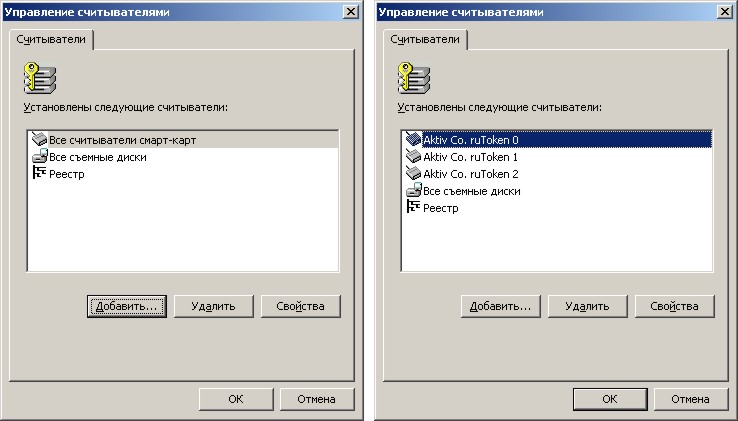
#5 Ответ от Алексей Несененко 2012-12-18 09:27:50
- Алексей Несененко
- Посетитель
- Неактивен
Re: КриптоАРМ ЭЦП
Constantine пишет:
Может быть так что Рутокен не исправен или с него удалили Сертификаты и Закрытые ключи?
Косвенно о том удалили или нет контейнер КриптоПро с токена можно судить по объему свободной памяти (посмотреть можно через панель управления Рутокен — кнопка «информация»).
Каждый контейнер КриптоПро занимает около 4 кб.
Таким образом если у Рутокена 32 К свободное место 30ххх байт, то на нем нет контейнеров, если же 26ххх байт, то там занято место приблизительно объемм с один контейнер.
#6 Ответ от Vestovoy 2014-09-16 10:09:16
- Vestovoy
- Посетитель
- Неактивен
Re: КриптоАРМ ЭЦП
Добрый день!
Проблема такова, по совету консультантов продаж петерь на компьютере установлен:
КриптоАРМ v5.1.0.8759 (Лицензия Бессрочная)
КриптоПро CSP 3.9 (Лицензия Бессрочная)
Изначальная цель для приобретения ПО- это передача сведений, составляющих коммерческую тайну и иную конфиденциальную информацию, представленных в электронной форме,в зашифрованном и подписанном виде с использованием криптопровайдера “Средство криптографической защиты информации КриптоПро CSP” и сертификатов X.509 Сторон.
Итог: Оба ПО -установлены. НО НЕ НЕСОЗДАЕТСЯ «самоподписанный сертификат с использованием КриптоПро CSP» — выдает ошибку
— как утверждали продавцы — данное действие дубет возможно без проблем. Почему я не могу создать ключевую пару?, и как теперь быть?
Заранее большое спасибо! Ожидаю ответа…..
#7 Ответ от Алексей Несененко 2014-09-16 12:49:48
- Алексей Несененко
- Посетитель
- Неактивен
Re: КриптоАРМ ЭЦП
Добрый день.
Вы не указали используется Вами в указанной схеме Рутокен и на каком этапе создания у вас появляется ошибка.
Указанные вами компоненты успешно создают самоподписанные сертификаты и на Рутокене и на других носителях (например в реестре)
#8 Ответ от Vestovoy 2014-09-16 14:08:36
- Vestovoy
- Посетитель
- Неактивен
Re: КриптоАРМ ЭЦП
Алексей Несененко пишет:
Добрый день.
Вы не указали используется Вами в указанной схеме Рутокен и на каком этапе создания у вас появляется ошибка.Указанные вами компоненты успешно создают самоподписанные сертификаты и на Рутокене и на других носителях (например в реестре)
Рутокен в нашей схеме не участвует вообще — мы будем использовать самоподписанный сертификат…
все шаги стандартные — в итоге вот такой результат
#9 Ответ от Алексей Несененко 2014-09-16 14:22:19
- Алексей Несененко
- Посетитель
- Неактивен
Re: КриптоАРМ ЭЦП
Оба указанных Вами компонента это не наша продукция, а партнеров.
Как я уже ранее написал — такая схема должна работать.
Попробуйте переустановить эти компоненты, а в случае проблем обращайтесь в техподдержку производителя.
P.S. самоподписанные сертификаты КриптоПро можно выписывать и без участия КриптоАРМ с помощью утилиты из состава КриптоПро csptest. Также можно проверить выписывание на тестовом центре сертификации КриптоПро — http://www.cryptopro.ru/certsrv/
#10 Ответ от Сергей_C 2015-07-11 18:59:02
- Сергей_C
- Посетитель
- Неактивен
Re: КриптоАРМ ЭЦП
У меня скорее Вопрос. Готовлю декларацию для Росалко. На этапе Подписания и шифрования, в соответствии с инструкцией, после выбора сертификата Росалко, когда уже всё должно сформироваться при проверке файлов выходит сообщение о сбое Проводника и после его восстановления на до всё начинать заново. Может Win 7 — 64Бита не устраивает? Версия программы КриптоАрм Стандарт Плюс 5 в пробном режиме.
#11 Ответ от band1aros 2018-01-19 12:41:29
- band1aros
- Посетитель
- Неактивен
Re: КриптоАРМ ЭЦП
Добрый день!
Проблема такова, на компьютере установлен КриптоАРМ 5.4.1.106. Вроде бы все работает, никаких сообщений об ошибках.
В КриптоАРМ сертификаты установлены правильно и функционируют.
Но пытаясь подписать какой либо документ, выходит ошибка следующего содержания:
thread:5892:error:80028150:Vendor defined:PKCS11_get_attribute:Buffer too small
thread:5892:error:0B080074:x509 certificate routines:X509_check_private_key:key values mismatch
thread:5892:error:2E066088:CMS routines:CMS_add1_signer:private key does not match certificate
#12 Ответ от Кирилл Мещеряков 2018-01-19 16:44:48
- Кирилл Мещеряков
- Посетитель
- Неактивен
Re: КриптоАРМ ЭЦП
По вопросам работы программы КриптоАРМ лучше обратиться к ее разработчику, компании Цифровые Технологии http://www.trusted.ru
Сообщений 12
Страницы 1
Чтобы отправить ответ, нужно авторизоваться или зарегистрироваться